PARTE 1.
Con Google los formularios al alcance de todos
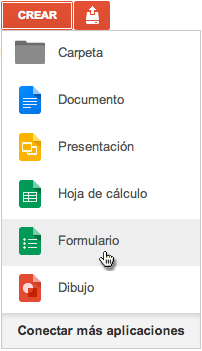
Los formularios o encuestas son la mejor manera de recabar información y opiniones de un grupo de personas. Eligiendo bien las preguntas podemos conseguir muchos datos o hacer encuestas sobre el funcionamiento de la clase, tiempos de ocio o estudio, valoración de actividades, exámenes tipo test o para apuntarse a seminarios y también se puede usar entre el profesorado o para labores administrativas.
Para hacer un formulario hay que hacer clic en Crear nuevo y elegir Formulario de la lista, se nos abrirá una nueva ventana o pestaña, si trabajamos con Firefox o Chrome, para configurar el formulario.
Por defecto aparecen dos ejemplos de preguntas, el primero desplegado y listo para rellenar con nuestras opciones y el segundo aparece sin desplegar. Si pasamos el cursor por encima cambia el icono del cursor y aparecen las opciones para modificar, duplicar o borrar. Si hacemos clic y arrastramos podemos subir o bajar las preguntas, es decir, organizar el orden.

PARTE 2.
Una vez construído el formulario se pulsa el botón "Send Form". Es fundamental que en la caja de texto donde pone "Link to share" pulsemos el botón a la derecha de la caja de texto con el enlace a compartir llamado "Embed". De esta forma, una vez dejemos preparado el formulario en Google Drive para recibir datos, con el texto que aparece en Embed, dispongamos del código del formulario tal cual lo necesitamos para incluir posteriormente en nuestro blog. Además podremos poner el tamaño que deseamos asignarle (Esto podemos cambiarlo después en el código igualmente cuando veamos cómo cuadra en nuestro blog.
Una vez tengáis el código "Embed" para poner en vuestro Blog, si queréis ver cómo va a quedar el formulario al margen de vuestro sitio web, podéis pulsar en el menú de opciones del creador de formularios "View live form" para ver el resultado.
Ejemplo de código "Embed" para el formulario creado:
<iframe src="https://docs.google.com/forms/d/XXXXXXXXXXXXXXXXXXXXXXX/viewform?embedded=true" width="760" height="500" frameborder="0" marginheight="0" marginwidth="0">Loading...</iframe>
PARTE 3.
Para recibir notificaciones a nuestra cuenta de correo electrónico, cada vez que un usuario envíe un formulario y así ser avisados de los cambios haz "clic" dentro de la hoja de cálculo de respuestas en el menú superior en la opción "Herramientas" y después en la subopción "Reglas de notificación", tal como te remarco en la imagen inferior por medio de un rectángulo rojo:
Ahora configura las reglas de notificación por medio de las cuales deseas ser avisado cuando llegue un formulario de respuesta a tu "Spreadsheet" u hoja de cálculo para almacenar respuestas:
El cuadro de reglas de notificación te mostrará el mensaje en su parte superior "Enviarme una notificación a [tu dirección de Gmail] cuando..." y acto seguido activas la casilla de verificación "Un usuario envía un formulario" y en "Enviarme una notificación con..." activa la casilla de verificación "Por correo electrónico inmediatamente". Ambas opciones las he marcado con rectángulo rojo en la imagen superior.
De esta manera recibirás, pasados unos cuantos segundo, una notificación por correo electrónico de que un usuario ha enviado un formulario.










0 comentarios:
Publicar un comentario